Python--图像处理(2)
skimage提供了io模块,顾名思义,这个模块是用来图片输入输出操作的。为了方便练习,也提供一个data模块,里面嵌套了一些示例图片,我们可以直接使用。
引入skimage模块可用:
|
1
|
from skimage import io |
一、从外部读取图片并显示
读取单张彩色rgb图片,使用skimage.io.imread(fname)函数,带一个参数,表示需要读取的文件路径。显示图片使用skimage.io.imshow(arr)函数,带一个参数,表示需要显示的arr数组(读取的图片以numpy数组形式计算)。
from skimage import io
img=io.imread('d:/dog.jpg')
io.imshow(img)
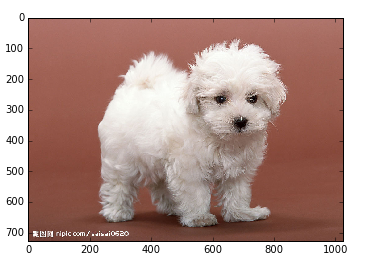
读取单张灰度图片,使用skimage.io.imread(fname,as_grey=True)函数,第一个参数为图片路径,第二个参数为as_grey, bool型值,默认为False
from skimage import io
img=io.imread('d:/dog.jpg',as_grey=True)
io.imshow(img)

二、程序自带图片
skimage程序自带了一些示例图片,如果我们不想从外部读取图片,就可以直接使用这些示例图片:
|
astronaut |
宇航员图片 |
coffee |
一杯咖啡图片 |
lena |
lena美女图片 |
|
camera |
拿相机的人图片 |
coins |
硬币图片 |
moon |
月亮图片 |
|
checkerboard |
棋盘图片 |
horse |
马图片 |
page |
书页图片 |
|
chelsea |
小猫图片 |
hubble_deep_field |
星空图片 |
text |
文字图片 |
|
clock |
时钟图片 |
immunohistochemistry |
结肠图片 |
|
显示这些图片可用如下代码,不带任何参数
from skimage import io,data
img=data.lena()
io.imshow(img)

图片名对应的就是函数名,如camera图片对应的函数名为camera(). 这些示例图片存放在skimage的安装目录下面,路径名称为data_dir,我们可以将这个路径打印出来看看:
from skimage import data_dir
print(data_dir)
显示为: D:\Anaconda3\lib\site-packages\skimage\data
也就是说,下面两行读取图片的代码效果是一样的:
from skimage import data_dir,data,io
img1=data.lena() #读取lean图片
img2=io.imread(data_dir+'/lena.png') #读取lena图片
三、保存图片
使用io模块的imsave(fname,arr)函数来实现。第一个参数表示保存的路径和名称,第二个参数表示需要保存的数组变量。
from skimage import io,data
img=data.chelsea()
io.imshow(img)
io.imsave('d:/cat.jpg',img)
保存图片的同时也起到了转换格式的作用。如果读取时图片格式为jpg图片,保存为png格式,则将图片从jpg图片转换为png图片并保存。
四、图片信息
如果我们想知道一些图片信息,可以在spyder编辑器的右上角显示:

也可以直接以程序方式打印输出
from skimage import io,data
img=data.chelsea()
io.imshow(img)
print(type(img)) #显示类型
print(img.shape) #显示尺寸
print(img.shape[0]) #图片宽度
print(img.shape[1]) #图片高度
print(img.shape[2]) #图片通道数
print(img.size) #显示总像素个数
print(img.max()) #最大像素值
print(img.min()) #最小像素值
print(img.mean()) #像素平均值
测试:
# -*- coding: utf-8 -*-
"""
Created on Sun Nov 13 16:35:04 2016 @author: ranjiewen
""" #python数字图像处理(2):图像的读取、显示与保存
from skimage import io,data
from skimage import data_dir
img=io.imread('F:/BMP/lena.bmp',as_grey=False)
#skimage程序自带一些示例图片
img1=data.astronaut();
print data_dir
img2=io.imread(data_dir+'/camera.png')
io.imshow(img1)
#io.imshow(img2)
io.imsave('f:/came.jpg',img1)
print type(img1)
print img1.shape
图像像素的访问与裁剪
图片读入程序中后,是以numpy数组存在的。因此对numpy数组的一切功能,对图片也适用。对数组元素的访问,实际上就是对图片像素点的访问。
彩色图片访问方式为:
img[i,j,c]
i表示图片的行数,j表示图片的列数,c表示图片的通道数(RGB三通道分别对应0,1,2)。坐标是从左上角开始。
灰度图片访问方式为:
gray[i,j]
例1:输出小猫图片的G通道中的第20行30列的像素值
from skimage import io,data
img=data.chelsea()
pixel=img[20,30,1]
print(pixel)
输出为129
例2:显示红色单通道图片
from skimage import io,data
img=data.chelsea()
R=img[:,:,0]
io.imshow(R)

除了对像素进行读取,也可以修改像素值。
例3:对小猫图片随机添加椒盐噪声
from skimage import io,data
import numpy as np
img=data.chelsea() #随机生成5000个椒盐
rows,cols,dims=img.shape
for i in range(5000):
x=np.random.randint(0,rows)
y=np.random.randint(0,cols)
img[x,y,:]=255 io.imshow(img)
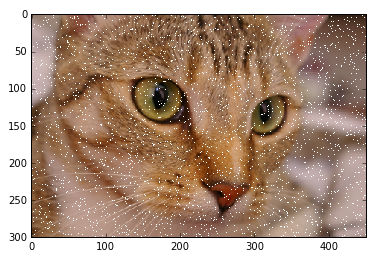
这里用到了numpy包里的random来生成随机数,randint(0,cols)表示随机生成一个整数,范围在0到cols之间。
用img[x,y,:]=255这句来对像素值进行修改,将原来的三通道像素值,变为255
通过对数组的裁剪,就可以实现对图片的裁剪。
例4:对小猫图片进行裁剪
from skimage import io,data
img=data.chelsea()
roi=img[80:180,100:200,:]
io.imshow(roi)

对多个像素点进行操作,使用数组切片方式访问。切片方式返回的是以指定间隔下标访问 该数组的像素值。下面是有关灰度图像的一些例子:
img[i,:] = im[j,:] # 将第 j 行的数值赋值给第 i 行 img[:,i] = 100 # 将第 i 列的所有数值设为 100 img[:100,:50].sum() # 计算前 100 行、前 50 列所有数值的和 img[50:100,50:100] # 50~100 行,50~100 列(不包括第 100 行和第 100 列) img[i].mean() # 第 i 行所有数值的平均值 img[:,-1] # 最后一列 img[-2,:] (or im[-2]) # 倒数第二行
最后我们再看两个对像素值进行访问和改变的例子:
例5:将lena图片进行二值化,像素值大于128的变为1,否则变为0
from skimage import io,data,color
img=data.lena()
img_gray=color.rgb2gray(img)
rows,cols=img_gray.shape
for i in range(rows):
for j in range(cols):
if (img_gray[i,j]<=0.5):
img_gray[i,j]=0
else:
img_gray[i,j]=1
io.imshow(img_gray)

这个例子,使用了color模块的rgb2gray()函数,将彩色三通道图片转换成灰度图。转换结果为float64类型的数组,范围为[0,1]之间。
例6:
from skimage import io,data
img=data.chelsea()
reddish = img[:, :, 0] >170
img[reddish] = [0, 255, 0]
io.imshow(img)
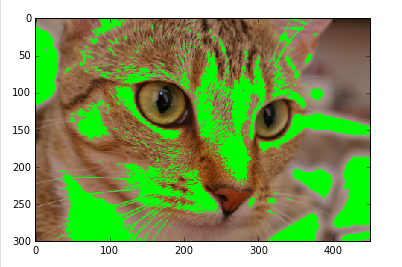
这个例子先对R通道的所有像素值进行判断,如果大于170,则将这个地方的像素值变为[0,255,0], 即G通道值为255,R和B通道值为0。
##python数字图像处理:图像像素的访问与裁剪
#from skimage import io,data
#img=data.chelsea()
#pixel=img[20,30,2]
##print pixel
##R=img[:,:,0]
##io.imshow(R)
#import numpy as np
#rows,cols,dims=img.shape
#for i in range(5000):
# x=np.random.randint(0,rows)
# y=np.random.randint(0,cols)
# img[x,y,:]=255
##io.imshow(img)
#
#roi=img[80:180,100:200,:]
#io.imshow(roi) #将lena图片进行二值化,像素值大于128的变为1,否则变为0
from skimage import io,data,color
img=data.astronaut()
img_gray=color.rgb2gray(img)
rows,cols=img_gray.shape
for i in range(rows):
for j in range(cols):
if img_gray[i,j]<=0.5:
img_gray[i,j]=0
else:
img_gray[i,j]=1
#io.imshow(img_gray) img1=data.chelsea()
reddish=img1[:,:,0]>170
img1[reddish]=[0,255,0]
io.imshow(img1)
Python--图像处理(2)的更多相关文章
- Python图像处理库:Pillow 初级教程
Python图像处理库:Pillow 初级教程 2014-09-14 翻译 http://pillow.readthedocs.org/en/latest/handbook/tutorial.html ...
- Python图像处理之验证码识别
在上一篇博客Python图像处理之图片文字识别(OCR)中我们介绍了在Python中如何利用Tesseract软件来识别图片中的英文与中文,本文将具体介绍如何在Python中利用Tesseract ...
- 【python图像处理】图像的缩放、旋转与翻转
[python图像处理]图像的缩放.旋转与翻转 图像的几何变换,如缩放.旋转和翻转等,在图像处理中扮演着重要的角色,python中的Image类分别提供了这些操作的接口函数,下面进行逐一介绍. 1.图 ...
- Python图像处理库(1)
转自:http://www.ituring.com.cn/tupubarticle/2024 第 1 章 基本的图像操作和处理 本章讲解操作和处理图像的基础知识,将通过大量示例介绍处理图像所需的 Py ...
- Python图像处理库:PIL中Image,ImageDraw等基本模块介绍
Python图像处理库:PIL中Image,ImageDraw等基本模块介绍 标签: 图像处理PILPYTHON 2016-08-19 10:58 461人阅读 评论(0) 收藏 举报 分类: 其他 ...
- Python图像处理库PIL中图像格式转换(一)
在数字图像处理中,针对不同的图像格式有其特定的处理算法. 所以,在做图像处理之前,我们须要考虑清楚自己要基于哪种格式的图像进行算法设计及事实上现.本文基于这个需求.使用python中的图像处理库PIL ...
- python 图像处理中二值化方法归纳总结
python图像处理二值化方法 1. opencv 简单阈值 cv2.threshold 2. opencv 自适应阈值 cv2.adaptiveThreshold 3. Otsu's 二值化 例子: ...
- python图像处理:一福变五福
快过年了,各种互联网产品都出来撒红包.某宝一年一度的“集五福活动”更是成为每年的必备活动之一. 虽然到最后每人大概也就分个两块钱,但作为一个全民话题,大多数人还是愿意凑凑热闹. 毕竟对于如今生活在大城 ...
- Python 图像处理 OpenCV (2):像素处理与 Numpy 操作以及 Matplotlib 显示图像
前文传送门: 「Python 图像处理 OpenCV (1):入门」 普通操作 1. 读取像素 读取像素可以通过行坐标和列坐标来进行访问,灰度图像直接返回灰度值,彩色图像则返回B.G.R三个分量. 需 ...
- Python 图像处理 OpenCV (3):图像属性、图像感兴趣 ROI 区域及通道处理
前文传送门: 「Python 图像处理 OpenCV (1):入门」 「Python 图像处理 OpenCV (2):像素处理与 Numpy 操作以及 Matplotlib 显示图像」 图像属性 图像 ...
随机推荐
- 数据结构之c++感悟
#include<iostream.h> 头文件: #include<iostream.h> #define MAX 1024 typedef int Elemtype; ty ...
- PHP 如何在txt里查找包含某个字符串的那一行?
<?php $handler=fopen("1.txt","r"); while(!feof($handler)) { $m = fgets($handl ...
- 牛客多校第六场C
一个数很大,并不能预处理,所以要进行公式变换,存前一个的值就好 #include <bits/stdc++.h> using namespace std; typedef long lon ...
- Log4j官方文档翻译(七、日志格式化)
apache log4j提供各种layout对象,然后根据自己指定的layouts对象转化日志信息.通常来说都是应用量身定制layout对象转换信息格式. 所有的layout对象从Appender对象 ...
- 【bzoj1146】[CTSC2008]网络管理Network 倍增LCA+dfs序+树状数组+主席树
题目描述 M公司是一个非常庞大的跨国公司,在许多国家都设有它的下属分支机构或部门.为了让分布在世界各地的N个部门之间协同工作,公司搭建了一个连接整个公司的通信网络.该网络的结构由N个路由器和N-1条高 ...
- 【bzoj2721】[Violet 5]樱花 数论
题目描述 输入 输出 样例输入 2 样例输出 3 题解 数论 设1/x+1/y=1/m,那么xm+ym=xy,所以xy-xm-ym+m^2=m^2,所以(x-m)(y-m)=m^2. 所以解的数量就是 ...
- linux多线程学习笔记六--一次性初始化和线程私有数据【转】
转自:http://blog.csdn.net/kkxgx/article/details/7513278 版权声明:本文为博主原创文章,未经博主允许不得转载. 一,一次性初始化 以保证线程在调用资源 ...
- linux私房菜-读书笔记
第零章:计算机概论 计算机:接受用户输入指令和数据,经过中央处理器的数据和逻辑单元运算处理器处理后,以产生或存储成有用的信息. 计算机硬件的五大单元:输入单元.输出单元.CPU内部控制单元.算术逻辑单 ...
- 【linux】进程存储管理
看<Linux高级程序设计>的笔记 设有一个hello的可执行文件 ①显示该文件的基本信息 ls hello -l ②文件基本情况 file hello ③列出文件的存储区域情况 size ...
- LeetCode OJ-- Binary Tree Maximum Path Sum ***
https://oj.leetcode.com/problems/binary-tree-maximum-path-sum/ 给一棵二叉树,路径可以从任一点起,到任一点结束,但是可以连成一个路径的.求 ...
